win10系统修改默认视频播放器的方法
最近有朋友问小编win10更改视频播放软件的方法是什么的问题,对于这个问题,相信还有很多朋友不太清楚。在win10系统中默认的播放器一般是“电影和电视”,但是很多人都不喜欢这款播放器,想要换成自己喜欢的视频播放软件,那么win10更改视频播放软件的方法是什么呢?别着急,小编这就为大家带来win10系统修改默认视频播放器的方法。
win10系统修改默认视频播放器的方法:
1、在Windows10桌面,右键点击桌面左下角的开始按钮,在弹出菜单中选择“设置”菜单项;
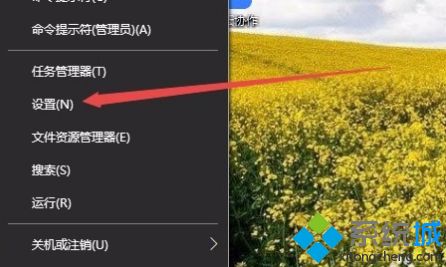
2、这时会打开Windows10的设置窗口,点击窗口中的“应用”图标;
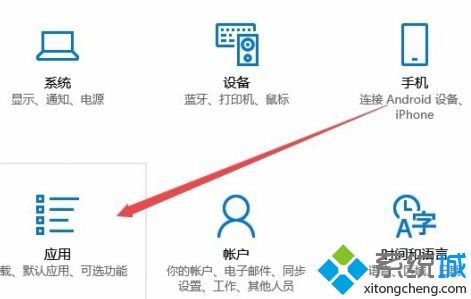
3、这时会打开Windows10应用和功能设置窗口,点击左侧边栏的“默认应用”菜单项;
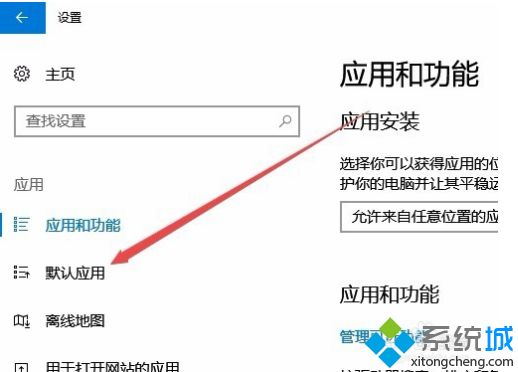
4、在右侧的窗口中点击“视频播放器”设置项,可以看到当前默认的播放器为“电影和电视”;
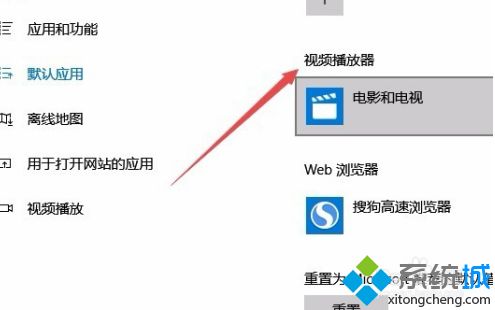
5、点击后会弹出一个选择应用的窗口,在这里可以选择你喜欢使用的默认应用,比如Windows Media Player;
6、这时会弹出一个确认窗口,直接点击“仍然切换”按钮即可。这样以后默认的视频播放器就修改为我们选择的播放器了。
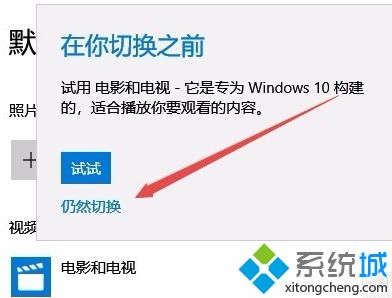
好了,以上就是关于win10更改视频播放软件的方法是什么的全部内容了,希望本篇win10系统修改默认视频播放器的方法对你有所帮助。
我告诉你msdn版权声明:以上内容作者已申请原创保护,未经允许不得转载,侵权必究!授权事宜、对本内容有异议或投诉,敬请联系网站管理员,我们将尽快回复您,谢谢合作!











